När du arbetar med bilder i Photoshop är det viktigt att få dem så skarpa som möjligt. Tyvärr kan du ibland sluta med suddiga bilder, på grund av ett antal faktorer. I den här artikeln visar vi hur du fixar suddiga bilder i Photoshop. Det finns några olika sätt att fixa suddiga bilder i Photoshop. Ett sätt är att använda verktyget Skärpa. För att göra detta, välj helt enkelt skärpeverktyget i verktygsfältet och klicka och dra sedan över de områden i bilden som du vill skärpa. Ett annat sätt att fixa suddiga bilder är att använda filtret Oskarp mask. För att göra detta, gå till Filter > Skärpa > Oskarp mask. I dialogrutan som visas kan du justera mängd, radie och tröskel för att få önskad effekt. Om ingen av dessa metoder verkar fungera kan du prova att använda Smart Sharpen-filtret. För att göra detta, gå till Filter > Sharpen > Smart Sharpen. I dialogrutan som visas kan du återigen justera mängd, radie och tröskel för att få önskad effekt. Förhoppningsvis kommer en av dessa metoder att hjälpa dig att fixa dina suddiga bilder i Photoshop. Om inte finns det ett antal andra saker som du kan prova, som att använda högpassfiltret eller konvertera bilden till ett smart objekt.
I det här inlägget kommer vi att visa dig hur fixa suddiga bilder i photoshop . Suddiga bilder kan vara resultatet av en kombination av faktorer. De kan vara resultatet av felaktig användning eller kalibrering av kameran eller skannern. Suddiga bilder kan vara resultatet av motivets eller fotografens rörelse under fotograferingen. Oskärpa kan orsakas av att bilden är större än vad det faktiska antalet pixlar tillåter. Photoshop är ett av de ledande grafikprogrammen på marknaden. Photoshop används bäst för bitmappar och för fotomanipulering, lappning och retuschering.
windows 10 iso från Microsoft

Hur man fixar suddiga bilder i Photoshop
Photoshop kan fixa suddiga bilder som inte är för borta. Genom att experimentera mycket med olika verktyg och filter i Photoshop kan du fixa ett suddigt foto. Det finns inget enkelt sätt att fixa alla suddiga bilder. Den bästa lösningen är att experimentera med olika metoder och observera förändringarna tills du uppnår det perfekta resultatet. Denna process kan vara enkel, mycket svår eller omöjlig, beroende på hur suddig bilden är, filstorleken och den slutliga utskriftsstorleken. Det finns olika sätt att fixa oskärpa, beroende på orsaken till oskärpan och hur allvarlig den är.
Hur man gör en suddig bild tydlig med Photoshop
Öppna Photoshop och gå till Fil Sedan öppen hitta sedan den suddiga bilden; när du hittar den, välj den och klicka öppen .
Bilden kommer automatiskt att kallas bakgrund i lagerpanelen till höger. Bakgrunden/bilden kommer att låsas. Låset förhindrar all manipulering av originalbilden. Håll i bakgrundslagret (suddig bild) och dra ner det till Nya lager ikonen längst ner. Bilden kommer att dupliceras. Du kan också duplicera en bild genom att högerklicka på den och välja duplicera lager, eller klicka Ctrl + J dubblettbild. Ändringarna kommer att göras i kopieringslagret, inte originallagret. Detta kommer att skydda det ursprungliga lagret från eventuella skador.
Gå till menyraden högst upp i fönstret och klicka Snäll gå sedan till faktiska pixlar eller klicka Ctrl + 1 . Du kommer att märka att bilden blir 100%.
Kontrollera bilden för brus som slumpmässiga vita pixlar eller JPEG-artefakter. Ta bort så många felaktiga pixlar som möjligt innan du skärper en bild, eftersom skärpning kan öka bildbruset.
Mac-markör för Windows
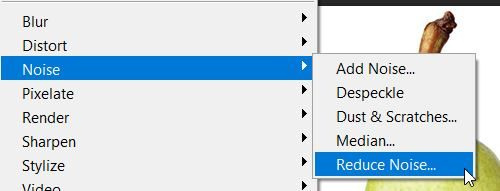
Från toppmenyn väljer du 'Filter'.














